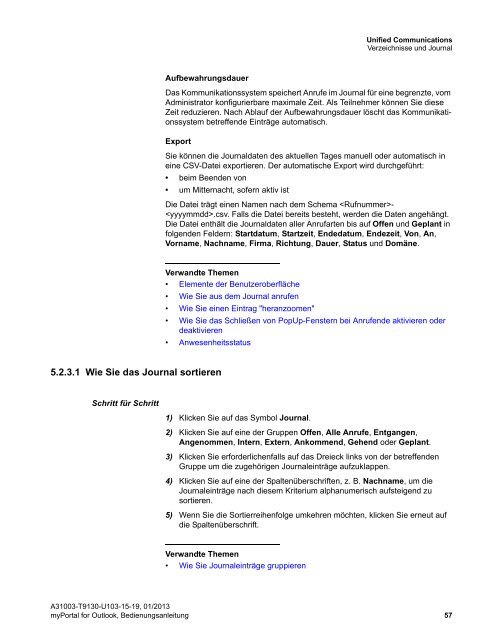3 Installation und Starten von myPortal for Outlook - Telekom
3 Installation und Starten von myPortal for Outlook - Telekom
3 Installation und Starten von myPortal for Outlook - Telekom
Sie wollen auch ein ePaper? Erhöhen Sie die Reichweite Ihrer Titel.
YUMPU macht aus Druck-PDFs automatisch weboptimierte ePaper, die Google liebt.
Unified Communications<br />
Verzeichnisse <strong>und</strong> Journal<br />
Aufbewahrungsdauer<br />
Das Kommunikationssystem speichert Anrufe im Journal für eine begrenzte, vom<br />
Administrator konfigurierbare maximale Zeit. Als Teilnehmer können Sie diese<br />
Zeit reduzieren. Nach Ablauf der Aufbewahrungsdauer löscht das Kommunikationssystem<br />
betreffende Einträge automatisch.<br />
Export<br />
Sie können die Journaldaten des aktuellen Tages manuell oder automatisch in<br />
eine CSV-Datei exportieren. Der automatische Export wird durchgeführt:<br />
• beim Beenden <strong>von</strong><br />
• um Mitternacht, sofern aktiv ist<br />
Die Datei trägt einen Namen nach dem Schema -<br />
.csv. Falls die Datei bereits besteht, werden die Daten angehängt.<br />
Die Datei enthält die Journaldaten aller Anrufarten bis auf Offen <strong>und</strong> Geplant in<br />
folgenden Feldern: Startdatum, Startzeit, Endedatum, Endezeit, Von, An,<br />
Vorname, Nachname, Firma, Richtung, Dauer, Status <strong>und</strong> Domäne.<br />
Verwandte Themen<br />
Verwandte Themen<br />
• Elemente der Benutzeroberfläche<br />
• Wie Sie aus dem Journal anrufen<br />
• Wie Sie einen Eintrag "heranzoomen"<br />
• Wie Sie das Schließen <strong>von</strong> PopUp-Fenstern bei Anrufende aktivieren oder<br />
deaktivieren<br />
• Anwesenheitsstatus<br />
5.2.3.1 Wie Sie das Journal sortieren<br />
Schritt für Schritt<br />
1) Klicken Sie auf das Symbol Journal.<br />
2) Klicken Sie auf eine der Gruppen Offen, Alle Anrufe, Entgangen,<br />
Angenommen, Intern, Extern, Ankommend, Gehend oder Geplant.<br />
3) Klicken Sie er<strong>for</strong>derlichenfalls auf das Dreieck links <strong>von</strong> der betreffenden<br />
Gruppe um die zugehörigen Journaleinträge aufzuklappen.<br />
4) Klicken Sie auf eine der Spaltenüberschriften, z. B. Nachname, um die<br />
Journaleinträge nach diesem Kriterium alphanumerisch aufsteigend zu<br />
sortieren.<br />
5) Wenn Sie die Sortierreihenfolge umkehren möchten, klicken Sie erneut auf<br />
die Spaltenüberschrift.<br />
Verwandte Themen<br />
Verwandte Themen<br />
• Wie Sie Journaleinträge gruppieren<br />
A31003-T9130-U103-15-19, 01/2013<br />
<strong>myPortal</strong> <strong>for</strong> <strong>Outlook</strong>, Bedienungsanleitung 57